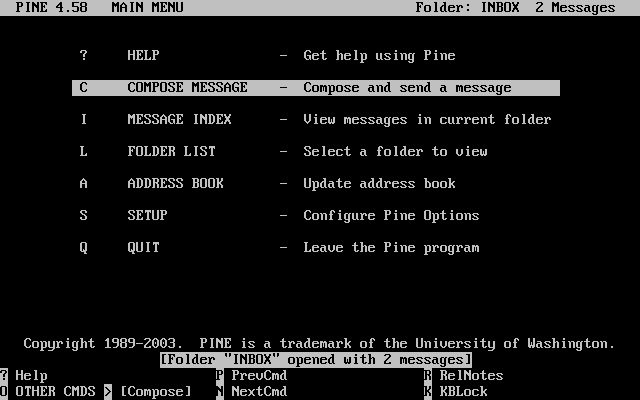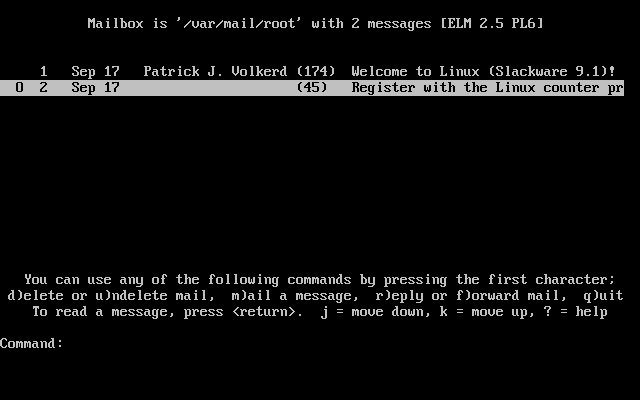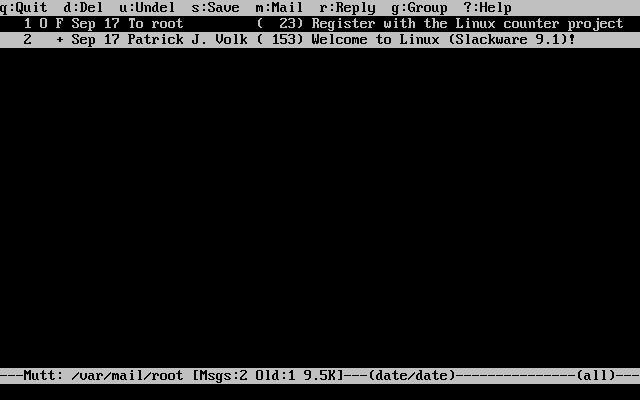13.7. Электронная почта (e-mail)
Электронная почта является одной из самых популярных служб в Интернете. В 1998 году было зафиксировано, что электронных писем было отправлено больше, чем обычных. Такая почта, несомненно, является более удобной и практичной.
В состав Slackware входит стандартный почтовый сервер и несколько почтовых клиентов. Все описанные ниже почтовые клиенты являются являются текстовыми. Многие пользователи Windows могут быть против этого, однако вы обнаружите, что консольные клиенты очень удобны, особенно при удалённой проверке почты. Не волнуйтесь, существует много графических почтовых клиентов, например, KDE'шный Kmail.
13.7.1. pine
pine(1) is not elm. Вашингтонский университет создал для своих студентов собственные программы для чтения электронной почты и новостей из Интернета. pine - это один из наиболее популярных на сегодня почтовых клиентов и он доступен практически для любого Unix и даже для Windows.
Вы увидите меню с командами и строку с клавишами команд в нижней части экрана. pine является довольно сложной программой, поэтому здесь мы не будем подробно рассматривать все её функции.
Чтобы увидеть содержимое ящика с входящими сообщениями, наберите i. Будет выведен список ваших писем вместе с датой, автором и темой. Выберите нужное вам сообщение и нажмите Enter, чтобы просмотреть его. С помощью клавиши r можно начать писать ответ на сообщение. После завершения написания ответного сообщения нажмите Ctrl+X, чтобы отправить его. Вы можете нажать i, чтобы вернуться назад к списку сообщений.
Если вам нужно удалить сообщение, нажмите d. Подсвеченное сообщение будет отмечено как подготовленное к удалению. pine удаляет письма при выходе из программы. pine также позволяет вам хранить сообщения в папках. Вы можете получить список папок с помощью клавиши l. Выберите в списке письмо и нажмите s, чтобы сохранить его в другой папке. Будет выведен запрос о том, в папку с каким именем нужно выполнить сохранение.
pine содержит очень много функций. Вам определённо стоит изучить его страницу руководства на предмет получения более подробной информации. Там будет представлена самая последняя информация о программе.
13.7.2. elm
elm(1) - это ещё один популярный текстовый почтовый клиент. Хотя его интерфейс не настолько дружественный, как у pine, появился он гораздо раньше.
По умолчанию вы окажетесь в ящике со входящей почтой. Список сообщений содержит номер сообщения, дату, отправителя и тему. Используйте клавиши со стрелками вверх и вниз для перехода к нужному вам сообщению. Нажмите Enter, чтобы прочитать письмо.
Чтобы написать новое сообщение, наберите в главном окне m. Клавиша d пометит письмо флагом для удаления. И клавиша r запустит написание ответа на сообщение, которое вы сейчас читаете. Все эти клавиши показаны в нижней части экрана рядом с приглашением.
Страница руководства содержит более подробное описание elm, поэтому вам рекомендуется ознакомиться с ней перед тем, как начать использовать elm.
13.7.3. mutt
“Все почтовые клиенты - отстой. Однако этот клиент менее отстойный.” Оригинальный интерфейс mutt был основан на интерфейсе elm'а с добавлением новых возможностей и функций, позаимствованных у других популярных почтовых клиентов. В результате получился mutt.
Некоторые из возможностей mutt'а:
-
поддержка цветов
-
тематическая сортировка писем
-
поддержка MIME и PGP/MIME
-
поддержка pop3 и imap
-
поддержка нескольких форматов почтовых ящиков (mbox, MMDF, MH, maildir)
-
широкая настраиваемость
Если вам нужен почтовый клиент, который позволил бы вам контролировать абсолютно всё, тогда скорее всего это mutt. Все настройки по умолчанию могут быть настроены под ваши нужды, привязки клавиш также могут быть изменены. При желании вы можете добавить свои макросы.
Вам наверняка понадобится прочитать страницу руководства muttrc, которая поможет вам настроить всё, что угодно. Или же вы можете изучить пример файла muttrc, входящий в состав пакета.
13.7.4. nail
nail(1) - это почтовый клиент, работающий в режиме командной строки. Он очень примитивен и не предлагает ничего похожего на пользовательский интерфейс. Однако mailx довольно удобен в случаях, когда вам нужно быстро отправить что-либо по почте, написать скрипт массовой рассылки, протестировать настройки своего MTA или что-то подобное. Обратите внимание, что в Slackware на nail создаётся символическая ссылка в виде /usr/bin/mail и /usr/bin/mailx. Любая из этих трёх команд запускает одну и ту же программу. По сути чаще всего вы будете видеть nail в виде ссылки mail.
Базовая командная строка представляет собой следующее:
% mailx <тема> <адрес-получателя> |
mailx читает тело сообщения со стандартного входа. Поэтому вы можете “cat'нуть” файл в эту команду, чтобы отправить его по почте, или можете просто набрать текст и нажать Ctrl+D по завершении написания сообщения.
Вот пример отправки по почте исходного текста программы другому человеку.
% cat randomfunc.c | mail -s "Here's that function" asdf@example.net |
Страница руководства содержит более подробную информацию о возможностях nail, поэтому вам рекомендуется прочитать её перед тем, как использовать программу.